Πλήρεις λύσεις για τη διόρθωση του iTunes Error 9 ή του iPhone Error 9
Οι περισσότεροι από εσάς που έχετε αντιμετωπίσει το σφάλμα iTunes 9 (iPhone error 9) στα iPhone τους πιθανότατα θα θέλετε μια γρήγορη λύση, καθώς όλα στη συσκευή σας iOS 14 σταματούν να λειτουργούν. Το πρόβλημα παρουσιάζεται όταν εσείς επαναφέρετε το iPhone από αντίγραφο ασφαλείας ή αναβαθμίστε το iPhone σας. Ωστόσο, αρκετοί λόγοι αποδίδονται στο πρόβλημα και χρειάζεστε μια συγκεκριμένη λύση για το iPhone σας.

- Μέρος 1: Πώς να διορθώσετε το σφάλμα 9 του iTunes χωρίς απώλεια δεδομένων (απλό και γρήγορο)
- Μέρος 2: Πώς να διορθώσετε το σφάλμα 9 του iTunes με ένα εργαλείο επιδιόρθωσης iTunes
- Μέρος 3: Πέντε συνήθεις τρόποι για τη διόρθωση των σφαλμάτων iTunes 9 και 9006
- Συμβουλές: Αποφύγετε το σφάλμα iTunes 9 επαναφέροντας το iPhone χωρίς iTunes
Μέρος 1: Πώς να διορθώσετε το σφάλμα 9 του iTunes χωρίς απώλεια δεδομένων (απλό και γρήγορο) στο iOS 12.3
Ερχεται DrFoneTool – Επιδιόρθωση συστήματος (iOS), μια συνολική επιδιόρθωση για iPhone και άλλες συσκευές iOS 14 για αποκατάσταση από ζητήματα εκκίνησης όπως λευκή οθόνη, μαύρη οθόνη, σφάλματα iPhone, κολλημένα σε λειτουργία ανάκτησης και θηλιές για μπότες χωρίς απώλεια δεδομένων. Αυτά είναι τυπικά προβλήματα που οδηγούν σε μη φυσιολογική απόδοση.

DrFoneTool – Επιδιόρθωση συστήματος (iOS)
Διορθώστε το σφάλμα iPhone 9 ή το σφάλμα iTunes 9 χωρίς απώλεια δεδομένων!
- Διορθώστε διάφορα προβλήματα συστήματος iOS 14 κολλήσει στη λειτουργία ανάκτησης, λευκό λογότυπο της Apple, μαύρη οθόνη, επαναφορά κατά την εκκίνηση κ.λπ.
- Διορθώστε το iOS 14 μόνο στο κανονικό, χωρίς καμία απώλεια δεδομένων.
- Διορθώνει άλλα σφάλματα iPhone και iTunes, όπως π.χ iTunes σφάλμα 4013, Error 14, iTunes σφάλμα 27 και πολλά άλλα.
- Λειτουργεί για όλα τα μοντέλα iPhone, iPad και iPod touch.
- Πλήρως συμβατό με το πιο πρόσφατο iOS.

Ένα σημαντικό πλεονέκτημα είναι ότι το λογισμικό DrFoneTool επισκευάζει το λειτουργικό σύστημα χωρίς να προκαλεί απώλεια δεδομένων. Ταυτόχρονα, το iPhone ή άλλη συσκευή σας ενημερώνεται στην πιο πρόσφατη έκδοση χωρίς jailbroken ακόμα και σε ξεκλείδωτη συσκευή.
Βήματα για τη διόρθωση του σφάλματος 9 του iPhone με το DrFoneTool στο iOS 14
Βήμα 1. Εκκινήστε το DrFoneTool και επιλέξτε τη λειτουργία «Επισκευή συστήματος».
- Κάντε κλικ στο ‘System Repair’ για να ξεκινήσει η λειτουργία.
- Συνδέστε το iPhone στον υπολογιστή χρησιμοποιώντας το καλώδιο USB. Το λογισμικό αναγνωρίζει το iPhone ή οποιαδήποτε άλλη συνδεδεμένη συσκευή.
- Κάντε κλικ στην «Τυπική λειτουργία» μέσα στο λογισμικό για να ξεκινήσετε.

Βήμα 2. Ενεργοποιήστε τη λήψη υλικολογισμικού
- Για να ανακάμψετε από μια αποτυχία λειτουργικού συστήματος, πρέπει να γίνει λήψη του πιο πρόσφατου υλικολογισμικού στη συσκευή iOS 14.
- Το λογισμικό αναγνωρίζει το μοντέλο, ζητά επιβεβαίωση και προτείνει την πιο πρόσφατη λήψη.
- Κάντε κλικ στο Έναρξη. Η διαδικασία ολοκληρώνεται αυτόματα.

Βήμα 3. Επιστροφή στο Κανονικό
- Μόλις εγκατασταθεί το υλικολογισμικό, το λογισμικό ξεκινά την προετοιμασία του iPhone.
- Η συσκευή iOS 14 βγαίνει από τη λειτουργία ανάκτησης. Εάν το λογότυπο της Apple είχε παραμείνει νωρίτερα σε έναν βρόχο, αρχίζει να λειτουργεί κανονικά. Λαμβάνετε πλέον το μήνυμα σφάλματος 9 του iPad. Χρειάζονται περίπου 10 λεπτά για να ανακτήσει η συσκευή iOS 14 και να λειτουργήσει κανονικά.
- Οι οπτικές οδηγίες εμφανίζονται καθαρά στην οθόνη.
- Χρησιμοποιήστε τη συσκευή μόνο αφού ολοκληρωθεί η διαδικασία, όπως υποδεικνύεται από το λογισμικό.

Με το iTunes Error 9 ή το iPhone Error 9 να ενοχλεί τόσους πολλούς χρήστες συσκευών iOS 14, η νέα λύση DrFoneTool απλοποιεί τη διαδικασία ανάκτησης από σφάλματα εκκίνησης και όταν η συσκευή iOS 14 δεν ανταποκρίνεται σε επίπονες μη αυτόματες μεθόδους.
Μέρος 2: Πώς να διορθώσετε το σφάλμα 9 του iTunes με ένα εργαλείο επιδιόρθωσης iTunes
Όταν παρουσιάζεται το σφάλμα iTunes 9, έχετε αμφιβάλει ότι κάτι δεν πάει καλά με το ίδιο το iTunes; Πολλοί χρήστες αναζητούν μεθόδους για να διορθώσουν αυτό το σφάλμα, αλλά ξεχνούν μόνο τα κατεστραμμένα στοιχεία του iTunes.
Το αποτέλεσμα, φυσικά, δεν είναι ιδανικό.
Σε αυτήν την περίπτωση, θα πρέπει να επισκευάσετε το iTunes σας για να διορθώσετε το σφάλμα iTunes 9. Ευτυχώς, με το παρακάτω εργαλείο επισκευής iTunes, μπορείτε να επιδιορθώσετε το iTunes και να διορθώσετε τυχόν σφάλματα χωρίς καμία ταλαιπωρία.

DrFoneTool – Επισκευή iTunes
Λύση μίας στάσης για τη διόρθωση του σφάλματος 9 του iTunes και άλλων ζητημάτων
- Διορθώστε όλα τα σφάλματα του iTunes όπως το σφάλμα iTunes 9, το σφάλμα 2009, το σφάλμα 9006, το σφάλμα 4015 κ.λπ.
- Διορθώστε όλα τα προβλήματα στη σύνδεση και τον συγχρονισμό συσκευών iOS 14 με το iTunes.
- Δεν χάνετε υπάρχοντα δεδομένα κατά την επίλυση προβλημάτων iTunes.
- Επιδιορθώστε το iTunes στο κανονικό μέσα σε 5 λεπτά
Ακολουθώντας αυτά τα βήματα, μπορείτε να διορθώσετε το σφάλμα 9 του iTunes με λίγα κλικ:
- Κατεβάστε το DrFoneTool – iTunes Repair κάνοντας κλικ στο παραπάνω κουμπί. Εγκαταστήστε το και ξεκινήστε το και κάντε κλικ στο «Επισκευή».

- Στο νέο παράθυρο, κάντε κλικ στην «Επισκευή iTunes». Στη συνέχεια, συνδέστε το iPhone ή άλλη συσκευή iOS 14 στον υπολογιστή.

- Αρχικά, ας επιλέξουμε «Επιδιόρθωση ζητημάτων σύνδεσης iTunes».
- Εάν το σφάλμα 9 του iTunes εξακολουθεί να εμφανίζεται, κάντε κλικ στην επιλογή «Επιδιόρθωση σφαλμάτων iTunes» για να επαληθεύσετε όλα τα στοιχεία του iTunes.
- Μετά την επαλήθευση, εάν το σφάλμα 9 του iTunes δεν εξαφανιστεί, κάντε κλικ στην «Επισκευή για προχωρημένους» για να έχετε μια διεξοδική επιδιόρθωση.

Μέρος 3: Πέντε συνήθεις τρόποι για τη διόρθωση των σφαλμάτων iTunes 9 και 9006 για iOS 14
Υπάρχουν διάφοροι τρόποι για να προσπαθήσετε να διορθώσετε. Όταν λαμβάνετε ένα μήνυμα που σας ζητά να επαναφέρετε το σύστημά σας και κάνετε κλικ στο ‘επαναφορά’. Δεν συμβαίνει τίποτα. Στην πραγματικότητα, έρχεσαι αντιμέτωπος με ένα κρεμασμένο τηλέφωνο. Ακολουθούν 5 από τους πιο επιτυχημένους τρόπους για να απαλλαγείτε από το σφάλμα iPhone 9 και το σφάλμα iPhone 9006.
Λύση 1: Λειτουργία ανάκτησης στο iOS 14
Μπορούμε να προσπαθήσουμε να εισέλθουμε σε λειτουργία ανάκτησης για να διορθώσουμε το σφάλμα 9 του iPhone, αλλά αυτή η μέθοδος θα οδηγήσει σε απώλεια δεδομένων. Οπότε καλύτερα να σκεφτείς αυτή τη μέθοδο. Και για να διορθώσετε το σφάλμα iPhone χωρίς απώλεια δεδομένων, σας παρουσιάζουμε μια μέθοδο Μέρος 1. Μπορείτε να επιλέξετε το κατάλληλο για εσάς.
- Αποσυνδέστε το iPhone.
- Δοκιμάστε το πρόγραμμα επανεκκίνησης.
- Ενεργοποιήστε ξανά το τηλέφωνο.
- Επανεκκινήστε το iTunes.
Το σύστημα πρέπει να αποκατασταθεί. Δοκιμάστε τη μέθοδο μία ή δύο φορές πριν υιοθετήσετε άλλη.
Λύση 2: Ενημέρωση στην πιο πρόσφατη έκδοση iTunes
Ελέγξτε εάν η πιο πρόσφατη έκδοση του iTunes είναι εγκατεστημένη στο Mac ή σε άλλον υπολογιστή. Εάν όχι, ενημερώστε την πιο πρόσφατη έκδοση. Αλλά αυτή η μέθοδος δεν είναι 100% αποτελεσματική.
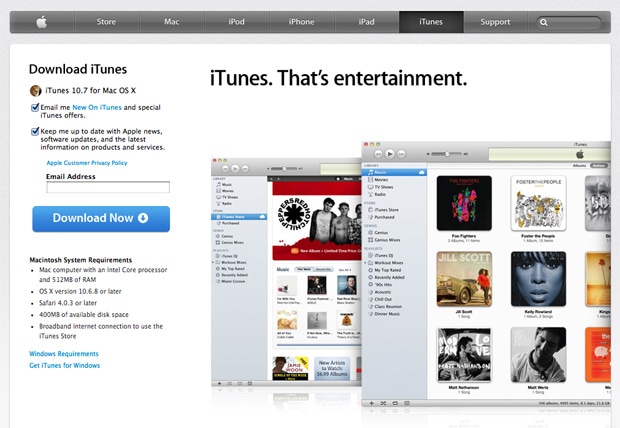
Για Mac
- Εκκινήστε το iTunes.
- Στην επάνω γραμμή μενού, κάντε κλικ στο iTunes> Έλεγχος για ενημερώσεις.
- Ακολουθήστε τα βήματα για να εγκαταστήσετε μια ενημερωμένη έκδοση.
Για υπολογιστή που βασίζεται σε Windows
- Εκκινήστε το iTunes.
- Ενεργοποιήστε τη Βοήθεια > Έλεγχος για ενημερώσεις στη γραμμή μενού. Εάν δεν μπορείτε να το δείτε, κάντε κλικ στα πλήκτρα CTRL και B.
- Ακολουθήστε τις απλές οδηγίες για ενημέρωση.
Λύση 3: Διασφαλίστε τη σύνδεση καλωδίου USB
Το καλώδιο USB μπορεί να είναι ελαττωματικό εάν τυχαίνει να χρησιμοποιείτε καλώδιο που δεν συνοδεύει τη συσκευή σας. Ακολουθούν τα βήματα για να βεβαιωθείτε ότι το καλώδιο USB είναι εντάξει.
- Βεβαιωθείτε ότι χρησιμοποιείται το γνήσιο καλώδιο USB. Θα μπορούσατε επίσης να δοκιμάσετε ένα τυπικό καλώδιο USB της Apple.
- Βεβαιωθείτε ότι το καλώδιο δεν έχει αποσπαστεί ή αποσυνδεθεί. Μπορεί επίσης να λάβετε ένα σφάλμα iPhone 9006.
- Συνδέστε το καλώδιο σε άλλη θύρα USB. Θα πρέπει να συνδέεται απευθείας στον υπολογιστή και όχι στο πληκτρολόγιο.
Λύση 4: Ελέγχει τη σύνδεση USB
Η σύνδεση με τον υπολογιστή μπορεί να είναι ελαττωματική. Ολοκληρώστε τους παρακάτω ελέγχους για να ενεργοποιήσετε τη σωστή σύνδεση. Δοκιμάστε τη διαδικασία σε κάθε βήμα.
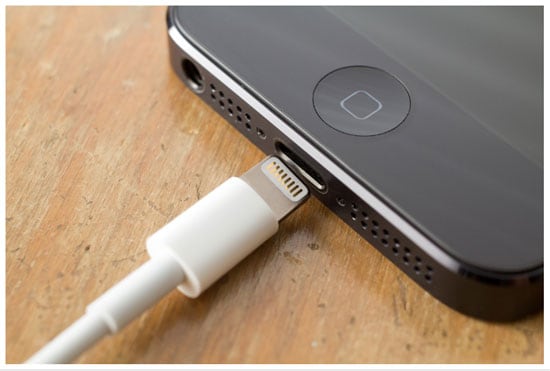
- Ελέγξτε εάν οι συνδέσεις των καλωδίων και στα δύο άκρα είναι σταθερές. Για να είστε σίγουροι, αποσυνδέστε πρώτα το καλώδιο από τον υπολογιστή και συνδέστε το ξανά. Στη συνέχεια, αποσυνδέστε το καλώδιο από το iPhone ή άλλη συσκευή iOS 14 και επανασυνδεθείτε.
- Απενεργοποιήστε οποιαδήποτε μπαταρία τρίτου κατασκευαστή.
- Συνδέστε το καλώδιο USB απευθείας στη θύρα της συσκευής.
- Εάν βρείτε ένα καλώδιο 30 ακίδων ή ένα καλώδιο lightning συνδεδεμένο σε διανομέα USB, πληκτρολόγιο ή οθόνη, αποσυνδέστε το και συνδέστε το απευθείας στη θύρα USB του υπολογιστή σας.
- Εάν εκτελούνται εφαρμογές εικονικοποίησης, όπως το VMware ή το Parallels, απενεργοποιήστε τις. Θα μπορούσε να επηρεάσει την επικοινωνία σας μέσω της θύρας USB, ειδικά εάν δεν είναι ενημερωμένες ή δεν έχουν ρυθμιστεί σωστά. Εάν η μέθοδος λειτουργεί, ολοκληρώστε αμέσως την ενημέρωση της εφαρμογής.
- Κάντε επανεκκίνηση του υπολογιστή.
- Επανεκκινήστε το iPhone ή άλλη συσκευή iOS 14.
- Εάν το σφάλμα iTunes 9 (iPhone error 9) ή το iPhone 9006 εξακολουθεί να υφίσταται, δείτε εάν χρειάζονται ενημερώσεις λογισμικού. Για παράδειγμα, μπορεί να γίνει ενημέρωση του OS X σε Mac ή θα μπορούσατε να κάνετε λήψη της πιο πρόσφατης έκδοσης του iTunes.
- Εάν χρησιμοποιείται υπολογιστής με Windows, ελέγξτε εάν απαιτείται ενημέρωση υλικολογισμικού της κάρτας USB ή του υπολογιστή σας. Μπορείτε να το κατεβάσετε από τον ιστότοπο ενός κατασκευαστή.
- Τέλος, συνδέστε τη συσκευή σας iPhone ή iOS 14 σε άλλον υπολογιστή.
Λύση 5: Έλεγχος λογισμικού ασφαλείας (Σύνθετο)
Είναι πιθανό το λογισμικό ασφαλείας που είναι εγκατεστημένο στο iPad σας να μην μπορεί να επικοινωνήσει με την Apple στον διακομιστή ενημέρωσης. Το πρόβλημα μπορεί επίσης να προκύψει όταν προσπαθείτε να συγχρονίσετε τη συσκευή ή να κάνετε λήψη περιεχομένου όπως τραγούδια και λάβετε το μήνυμα σφάλματος 9 του iPad.
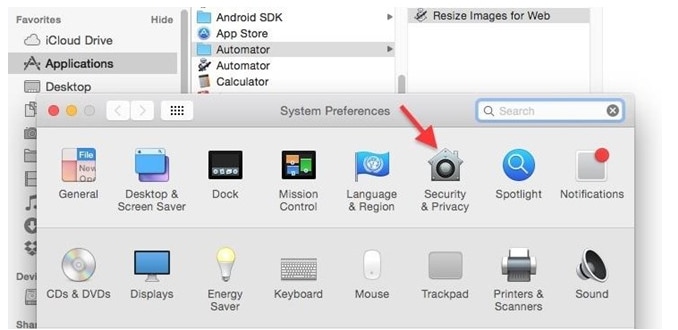
- Ελέγξτε τις ρυθμίσεις του λογισμικού ασφαλείας σας και βεβαιωθείτε ότι η σύνδεση με την Apple είναι ενεργοποιημένη.
- Βεβαιωθείτε ότι το iPad ή άλλη συσκευή σας αναγνωρίζεται από το iTunes.
- Τώρα ελέγξτε εάν η ώρα, η ημερομηνία και η ζώνη ώρας έχουν ρυθμιστεί σωστά στον υπολογιστή.
- Χρησιμοποιήστε τον υπολογιστή σας ως διαχειριστή και όχι σε λειτουργία επισκέπτη.
- Βεβαιωθείτε ότι η πιο πρόσφατη έκδοση του iTunes είναι διαθέσιμη.
- Ενημερώστε την έκδοση του λειτουργικού συστήματος σε υπολογιστή που βασίζεται σε Mac ή Windows.
- Βεβαιωθείτε ότι το λογισμικό ασφαλείας είναι ενημερωμένο.
Συμβουλές: Αποφύγετε το σφάλμα 9 του iTunes επαναφέροντας το iPhone χωρίς iTunes στο iOS 14
Ορισμένοι από τους χρήστες μας ενδέχεται να αντιμετωπίσουν το σφάλμα 9 του iTunes κατά την επαναφορά του iPhone με το iTunes. Στην πραγματικότητα, δεν χρειάζεται να χρησιμοποιήσουμε το iTunes, καθώς μπορεί να προκαλέσει πολύπλοκα σφάλματα. Υπάρχει ένα φιλικό και ευέλικτο εργαλείο, DrFoneTool – Δημιουργία αντιγράφων ασφαλείας τηλεφώνου (iOS) μπορεί να μας βοηθήσει να δημιουργήσουμε επιλεκτικά αντίγραφα ασφαλείας και να επαναφέρουμε το iPhone με ένα κλικ. Μπορούμε να λάβουμε τις λεπτομερείς πληροφορίες για την επαναφορά του iPhone από αυτό το άρθρο: Πώς να επαναφέρετε το iPhone χωρίς iTunes.

πρόσφατα άρθρα

